Si estás usando OBS Studio y estás retransmitiendo el sonido del PC, pero a su vez tienes una conversación con tus amigos en Discord y quieres retransmitir la música que escuchas y los sonidos del juego, PERO quieres aislar las conversaciones que tienes con tus amigos y que no se les escuche cuando transmitas, con voicemeeter banana lo puedes hacer.
Discord desde tu dispositivo móvil
Lo más sencillo es utilizar un dispositivo móvil donde puedas usar el discord y te puedas conectar para escuchar lo que se diga en ella y capturar todos los demás sonidos de tu PC. Pero entendemos que puede ser un poco molesto andar con varios elementos, por lo que si quieres hacerlo todo desde tu PC tendrás que saber cómo usar el programa de voicemeeter banana.
Voicemeeter y separar audios (Discord o derivados)
Con esta técnica separaremos los diferentes canales de sonido en sonido del juego, tu voz, discord y sonidos de tu computadora para luego mutear el que no te interese capturar.
Primero tenemos que descargar el Voicemeeter, que lo puedes hacer desde aquí:
Una vez hecho esto, tendremos que instalarlo y lo abrimos. Si todo ha ido bien, nos tiene que salir un menú como el de la imagen y clicaremos donde está marcado, en el A1.

En las opciones que te dé, tenéis que elegir vuestros cascos o altavoces que utilicéis para escuchar los sonidos del ordenador. Una vez hecho esto, cambiamos la configuración del sonido de Windows a la de Voicemeeter, tal como veis en esta imagen:

Una vez hecho esto, vamos a nuestro OBS y en nuestro mezclador de audio

,le damos a clic derecho y en propiedades seleccionamos en dispositivo Voice meteer input.
Ahora vamos a discord y seleccionamos lo de la siguiente imagen:
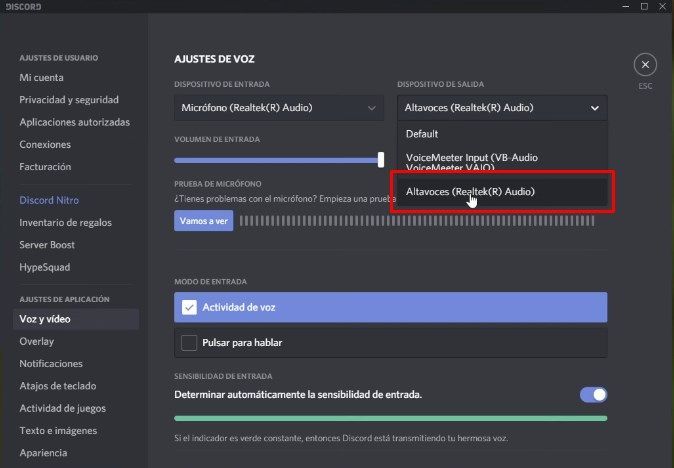
Es decir, no elegimos aquí Voicemeeter para que el sonido del Discord no nos pase por este filtro, sino que elegimos el altavoz o cascos que usamos para escuchar, así mantenemos separado en todo momento el sonido de Discord y los que van por Voicemeter y por su puesto, emitiremos solo los que vayan por Voicemeter.
Y ya está, es muy fácil y como habéis podido comprobar, esto se puede hacer con cualquier dispositivo de esta manera:
- Seleccionar Voicemeeter como dispositivo de salida: Se captura ese sonido.
- NO seleccionar Voicemeeter como dispositivo de Salida: NO se captura ese sonido.
Lo tienes!
